Guide d’utilisation de l’Apple Watch
- Bienvenue
- Nouveautés
-
- Modifier la langue et l’orientation
- Régler la luminosité et la taille du texte
- Régler le volume, les sons et les vibrations
- Retirer, changer ou ajuster le bracelet de la montre
- Utiliser le geste « Toucher deux fois » pour effectuer des actions courantes
- Personnaliser le bouton Action
- Organiser les apps
- Gérer un compte Apple
-
- Alarmes
- App Store
- Oxygène sanguin
- Calculette
- Calendrier
- Télécommande
- ECG
- Traitements
- Memoji
- Identifier la musique
- News
- À l’écoute
- Rappels
- Remote
- Raccourcis
- Sirène
- Bourse
- Chronomètre
- Marées
- Minuteurs
- Astuces
- Traduire
- Signes vitaux
- Dictaphone
- Talkie-walkie
-
- À propos de Cartes d’Apple
- Apple Pay
- Configurer Apple Pay
- Effectuer des achats avec Apple Pay
- Utiliser Apple Cash
- Utiliser des cartes
- Utiliser des cartes de fidélité
- Prendre les transports en commun
- Utiliser un permis de conduire ou une pièce d’identité fédérale
- Clés de domicile, de chambre d’hôtel et de véhicule
- Cartes de vaccination
- Fuseaux
-
- VoiceOver
- Configurer l’Apple Watch à l’aide de VoiceOver
- Notions élémentaires de l’Apple Watch avec VoiceOver
- Recopie de l’Apple Watch
- Contrôler les appareils à proximité
- AssistiveTouch
- Utiliser une plage braille
- Utiliser un clavier Bluetooth
- Zoom
- Énoncer l’heure avec un retour tactile
- Ajuster la taille du texte et les autres réglages visuels
- Ajuster les réglages relatifs aux facultés motrices
- Configurer et utiliser le mode RTT
- Réglages audio d’accessibilité
- Écrire pour parler
- Sélectionner automatiquement l’app ciblée
- Utiliser les fonctionnalités d’accessibilité avec Siri
- Le raccourci d’accessibilité
-
- Informations importantes concernant la sécurité
- Informations importantes concernant la manipulation
- Modification non autorisée de watchOS
- Informations d’entretien du bracelet
- Déclaration relative à la compatibilité FCC
- Déclaration relative à la compatibilité ISDE Canada
- Informations sur l’Ultra Wideband
- Produit laser de classe 1
- Informations concernant la mise au rebut et le recyclage
- Apple et l’environnement
- Copyright
Nager avec l’Apple Watch
Commencer une séance de natation
Accédez à l’app Exercice
 sur votre Apple Watch.
sur votre Apple Watch.Faites tourner la Digital Crown jusqu’à « Nage en eau libre » ou « Nage en piscine ».
Pour les exercices « Nage en piscine », définissez la longueur de la piscine, puis touchez Démarrer.
Lorsque vous avez terminé, maintenez enfoncée la Digital Crown pour déverrouiller votre Apple Watch, touchez Fin, puis touchez « Terminer l’exercice ».
L’exercice de natation en piscine suit automatiquement vos longueurs et vos pauses. Le résumé de votre Apple Watch reprend les types de nages utilisés pendant la séance ainsi que la distance totale parcourue. Vous pouvez consulter votre rythme pour chaque série de longueurs sur l’écran Résumé de l’exercice de votre iPhone.
Pour interrompre ou reprendre votre séance de natation, appuyez sur la Digital Crown et le bouton latéral en même temps. Pour consulter le résumé de votre séance de natation, déverrouillez votre Apple Watch, touchez Fin, puis touchez « Terminer l’exercice ».
Consultez la rubrique Informations importantes concernant la manipulation de l’Apple Watch.
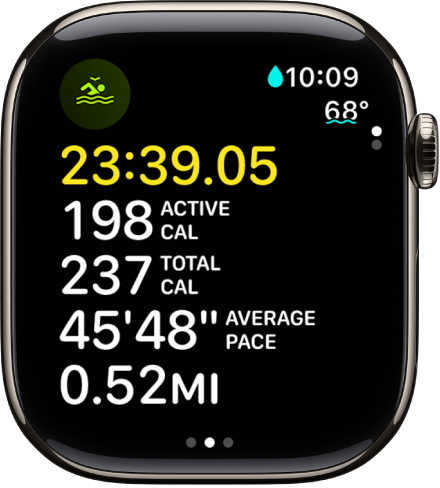
Évacuer l’eau manuellement après avoir nagé
Lorsque vous commencez une séance de natation, votre Apple Watch verrouille automatiquement l’écran en activant le Mode Eau pour éviter de toucher l’écran accidentellement.
Après votre séance de natation, appuyez sur le bouton latéral pour ouvrir le centre de contrôle, puis touchez
 .
.Maintenez enfoncée la Digital Crown pour déverrouiller l’écran et ôter l’eau du haut-parleur.
Vous entendez des sons et vous pouvez sentir de l’eau sur votre poignet.
